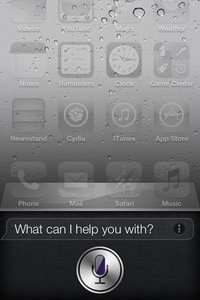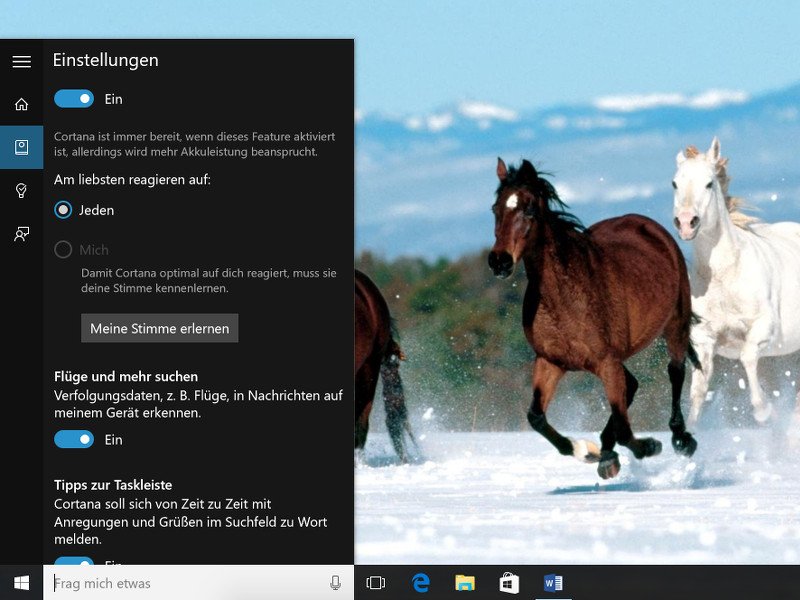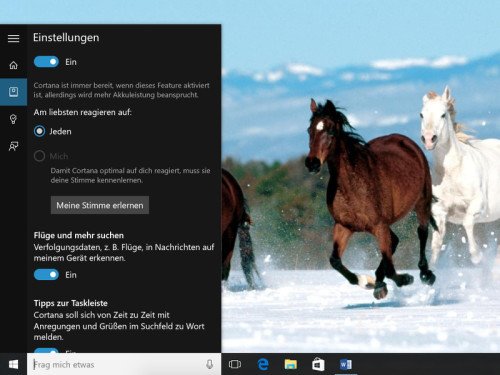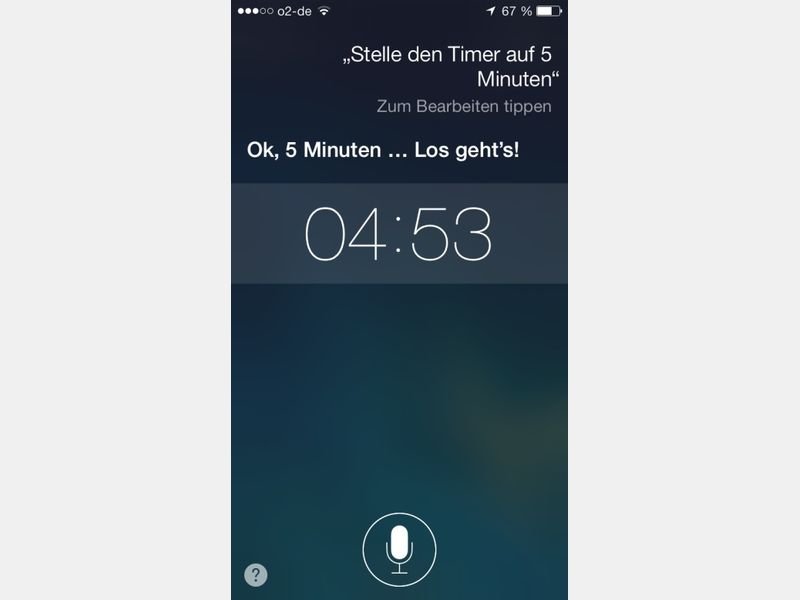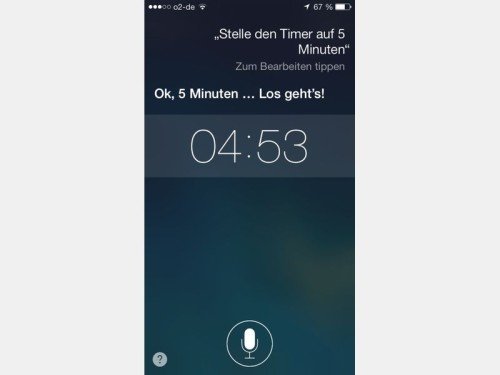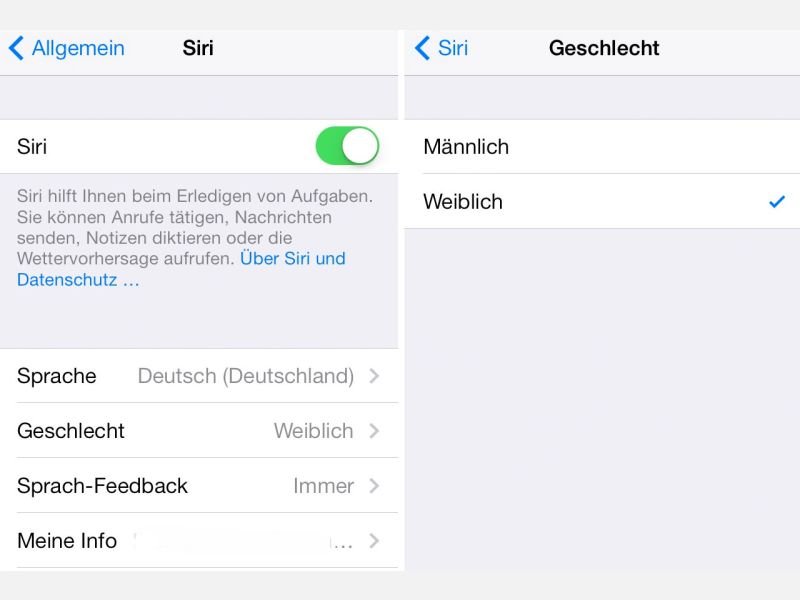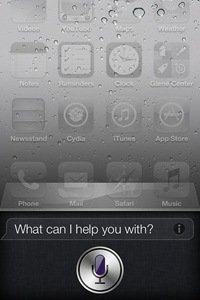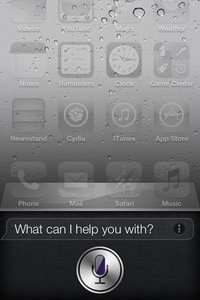21.11.2023 | Windows
CoPilot hat mit dem Windows 11-Update 23H2 auch in Windows Einzug gehalten. Auch wenn die Möglichkeiten nicht so umfangreich sind wie in der professionellen Version, einige hilfreiche Funktionen bringt das trotzdem mit sich!
(mehr …)
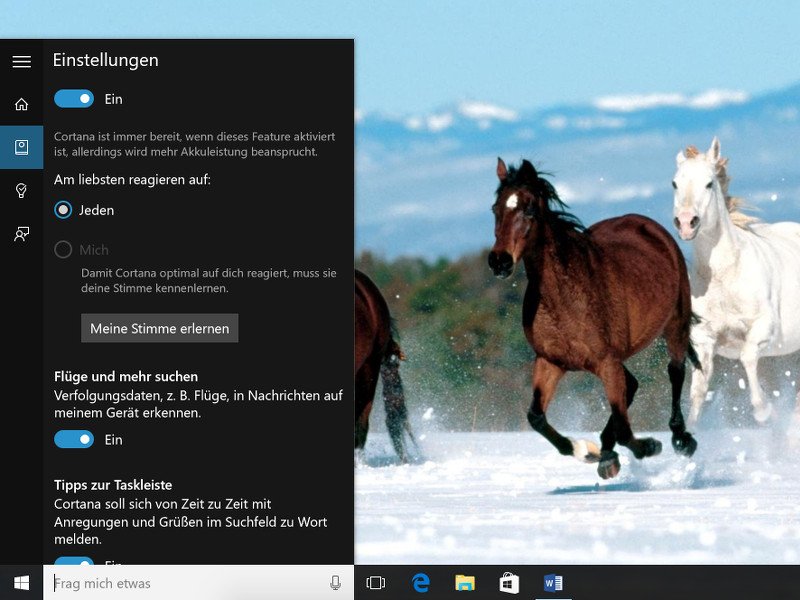
12.08.2015 | Windows
Mit dem Start von Windows 10 hält Cortana Einzug auf dem Desktop. Die Assistentin kann zwar vieles erledigen, doch ein Schlüsselfaktor sind die Sprachbefehle. Falls Cortana nicht richtig reagiert oder Probleme beim Hören der Stimme hat, kann man sie neu trainieren.
Als Erstes sollte Cortana dazu eingeschaltet sein. Einfach unten in der Taskleiste auf das Suchfeld klicken. Startet die Assistentin daraufhin, ist alles gut. Dann wird in der Randleiste links auf das dritte Symbol von oben geklickt, das aussieht wie ein Notizbuch. Jetzt zu den „Einstellungen“ wechseln und dort den Schalter „Hey Cortana“ einschalten.
Darunter folgt dann ein Klick auf „Meine Stimme erlernen“ oder „Meine Stimme neu erlernen“. Danach muss der Nutzer sechs Sätze nachsprechen, damit Cortana mit der Stimme vertraut wird. Nach diesen Schritten sollte die Spracheingabe besser funktionieren. Hilft das nicht, kann man versuchen, den Abstand zum Mikrofon zu verringern.
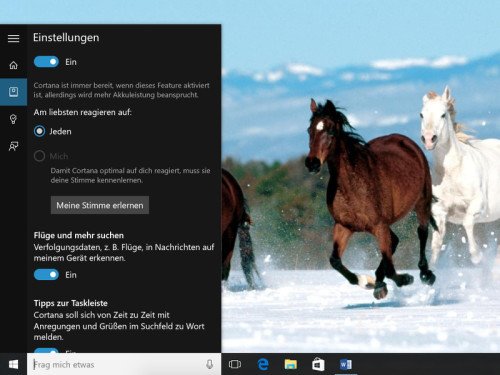
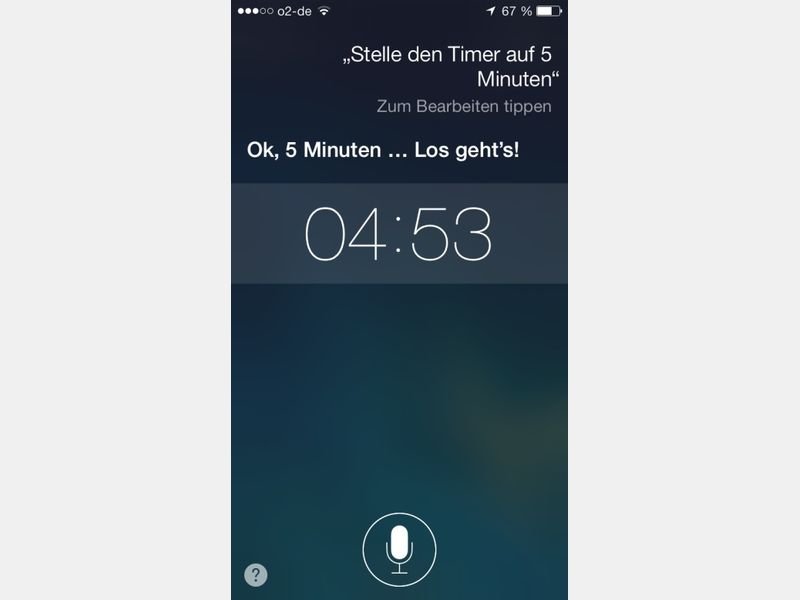
17.08.2014 | iOS
Ob Sie auf den Start Ihrer Lieblingsserie im Fernsehen warten oder darauf, dass der Kuchen im Ofen fertig ist – immer ist ein Countdown hilfreich, der Sie im richtigen Moment benachrichtigt. Diese Funktion ist beim iPhone und iPad schon eingebaut, und mit Siri leicht zu benutzen.
Um einen Timer per Siri-Sprachsteuerung zu starten, anzuhalten oder zu stoppen, aktivieren Sie Siri als Erstes, indem Sie den Home-Knopf am iOS-Gerät gedrückt halten, und nutzen dann einen der folgenden Sprachbefehle:
- „Timer auf (Zeitangabe) setzen“ startet den Countdown mit der angegebenen Zeit, zum Beispiel „Timer auf 5 Minuten setzen“.
- „Timer anhalten“ stoppt oder pausiert den aktiven Countdown-Timer.
- „Timer fortsetzen“ zählt die unterbrochene Timer-Zeit wieder weiter.
- „Timer abbrechen“ hält den Timer dann ganz an und setzt die Zeit auf die Anfangszeit zurück.
- „Alle Timer löschen“ entfernt alle Timer aus der Uhr-App.
Wenn der Timer abläuft, weist iOS Sie per Alarm darauf hin. So verpassen Sie den gewünschten Zeitpunkt nicht. Schließlich wollen Sie keinen verbrannten Kuchen, oder?
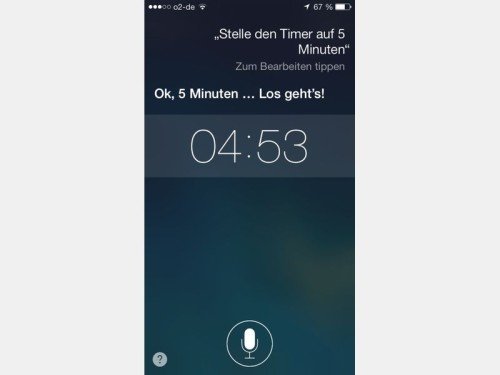
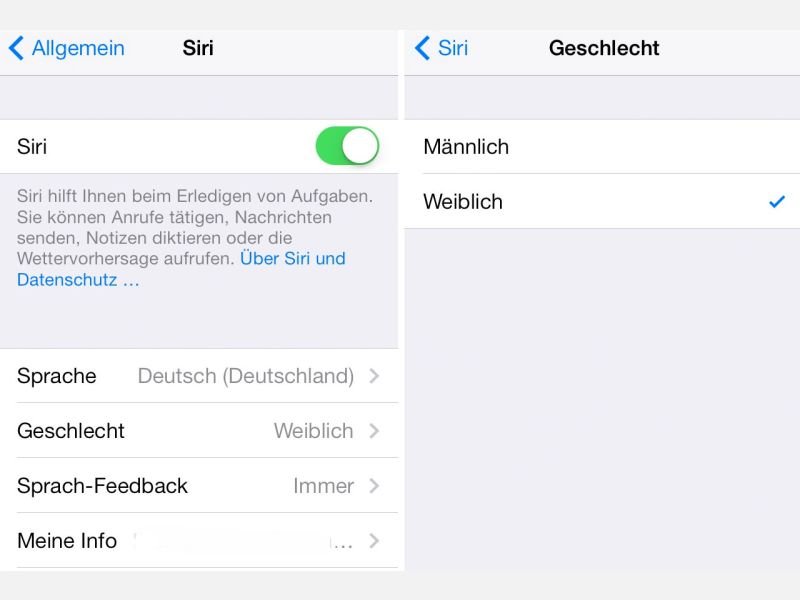
08.10.2013 | iOS
Für iOS 7 hat Apple die Stimme der Spracherkennung Siri leicht abgeändert. Die neue Stimme klingt gut, wenn sie Ihnen aber dennoch nicht zusagt, können Sie stattdessen eine männliche Stimme einstellen. (mehr …)
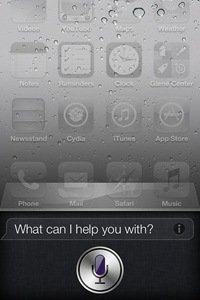
12.12.2011 | Tipps
Die Spracherkennung, die Apple in sein neues iPhone 4S eingebaut hat, ist schon bemerkenswert. Zwar auf Deutsch nicht so ganz wie auf Englisch, aber doch ordentlich. Siri versteht Zusammenhänge besser, wenn man seinem iPhone beibringt, wie die liebe Verwandtschaft heißt.
Wenn man Siri den Auftrag gibt: „Sende eine SMS an meinen Onkel”, muss klar sein, wie der Onkel heißt, damit im Telefonbuch die richtige Nummer gefunden werden kann. Anstatt dass Siri einmal für jede Person nachfragen muss, um wen es sich handelt, kann man die Verwandtschaftsgrade auch manuell eintragen.
Dazu in der Kontakte-App im iPhone 4S einen Kontakt bearbeiten und unter „Etikett” einstellen, dass es sich zum Beispiel um den Onkel handelt. Schon erkennt Siri dies beim nächsten Auftrag automatisch. Praktisch, dieser Assistent…